중요한 데이터 손실 없이 Blu 휴대폰 잠금 해제하는 빠른 솔루션
당신은 잠겨서 어떻게 해야 할지 필사적으로 검색한 적이 있습니까? Blu 휴대전화 잠금 해제해 줘 비밀번호를 잊어버린 후 어떻게 해야 할까요? 연락처나 파일에 급히 접근해야 하는데 잠금 화면에서 멈춰 버리는 상황을 상상해 보세요. 중고 블루 기기를 구매했든, 화면이 반응하지 않든, PIN이나 패턴을 잊어버렸든, 이런 답답한 상황은 누구에게나 일어날 수 있습니다. 다행히 기기를 다시 제어할 수 있는 여러 가지 확실한 방법이 있습니다. 이 가이드는 블루 휴대폰을 빠르고 안전하게 잠금 해제하는 가장 좋은 방법을 안내합니다. 전문적인 기술 없이도 단계별 설명만 있으면 됩니다.

이 기사에서는:
1부. 비밀번호 없이 Blu-Phone 잠금 해제 [편집자 선택]
Blu Android 휴대폰 외부에서 잠겨 있고 해당 휴대폰과 연결된 Google 계정을 기억할 수 없는 경우 다음을 통해 문제를 해결하는 것이 좋습니다. imyPass 애니패스고. 이는 사용 가능한 최고의 복구 옵션이기 때문입니다. Android 기기용으로 특별히 설계되었으며, 사용자는 몇 번의 클릭만으로 기기에 다시 접근할 수 있습니다. 비밀번호 분실, 화면 손상, 또는 구매 여부와 관계없이, 이 소프트웨어는 사용자의 안전을 보장하면서 기기를 빠르게 잠금 해제합니다.

4,000,000+ 다운로드
원래 비밀번호가 없어도 모든 유형의 화면 잠금(PIN, 패턴, 비밀번호, 지문, 얼굴 ID)을 제거할 수 있습니다.
Google 로그인을 기억하지 못하더라도 Samsung 및 기타 기기에서 FRP 잠금을 건너뜁니다.
간단한 과정을 통해 단 한 번의 클릭으로 Blu 휴대폰의 잠금을 해제할 수 있습니다.
사용자 친화적인 디자인으로 초보자도 쉽게 작동할 수 있습니다.
이는 삼성의 초기 기기 등 특정 구형 모델에만 적용됩니다.
소프트웨어 시작
컴퓨터에 프로그램을 다운로드하여 설치하세요. 이름은 imyPass AnyPassGo입니다. 설치 후 애플리케이션을 열고 화면 비밀번호 제거 옵션.
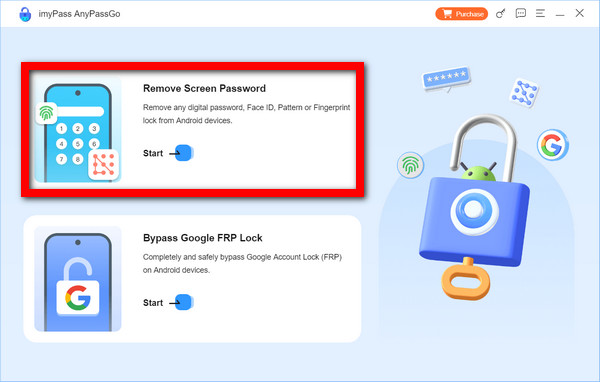
Blu Phone을 PC에 연결하세요
제공된 목록에서 선택하세요 블루 기기 브랜드를 선택하세요. USB 케이블을 사용하여 휴대폰을 컴퓨터에 연결하세요.

잠금 해제 프로세스 시작
시스템이 장치를 인식하면 다음을 클릭하세요. 지금 제거몇 분 안에 imyPass가 기기에 설정된 화면 잠금을 해제합니다.
2부. Google 계정을 사용하여 Blu 휴대폰 잠금 해제 방법
Google 계정을 사용하면 비밀번호 없이 Blu 휴대전화를 복구할 수 있으며, 아마도 가장 간단한 방법일 것입니다. 이 경우에도 Google 계정에 계속 액세스할 수 있다는 점에 유의하세요. 패턴 잠금 해제 효과적으로 일하는 방법.
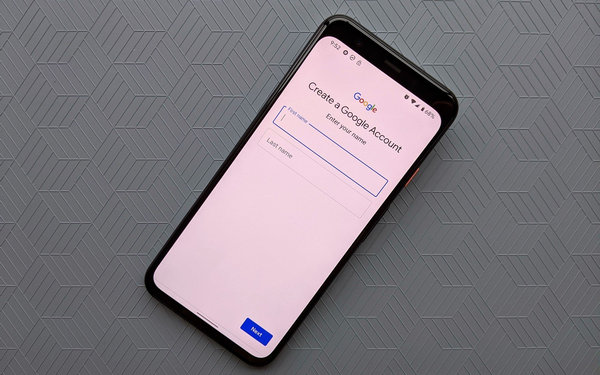
Blu 휴대폰 잠금 화면에서는 특정 숫자에 도달할 때까지 계속해서 잘못된 비밀번호를 입력해야 합니다. 몇 번 시도하면 다음과 같은 옵션이 표시됩니다. 패턴을 잊어버렸어요 또는 PIN을 잊어버리셨나요?.
해당 옵션이 표시되면 탭하세요. 다음에 나타나는 로그인 화면에서는 해당 기기에 연결된 Google 계정이 필요합니다.
다음 세션에서는 안내에 따라 Google 이메일 주소와 비밀번호를 입력하세요. 입력하는 계정이 휴대폰에 연결되어 있는지 확인하세요.
자격 증명을 올바르게 입력하면 새로운 화면 잠금 비밀번호나 패턴을 설정할 수 있습니다.
새로운 비밀번호를 설정한 후, 휴대폰을 재시작하면 시스템이 새로고침됩니다.
마지막으로, 시스템이 재부팅되면 새로 생성된 비밀번호를 사용하여 해당 기기의 잠금이 해제됩니다. 이제 모든 권한을 다시 얻을 수 있습니다.
3부. 공장 초기화로 Blu 휴대폰 잠금 해제 방법
Blu 기기 잠금 해제를 위한 유일한 방법이 공장 초기화라면, 연락처부터 사진, 앱까지 모든 데이터가 영구적으로 삭제된다는 점을 먼저 알려주셔야 합니다. 이는 Google 계정 비밀번호를 잊어버린 경우에만 가능한 방법입니다.
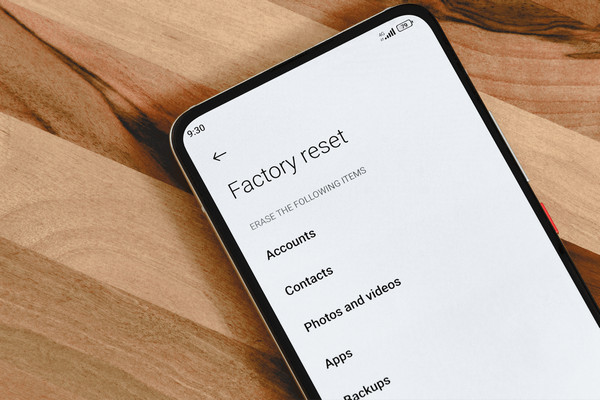
먼저 Blu 휴대폰을 길게 눌러 전원을 끕니다. 힘 화면이 완전히 검은색으로 바뀔 때까지 버튼을 누르세요.
그 후에는 볼륨 버튼을 동시에 길게 눌러야 합니다. 위로 전원 키. 화면에 Blu 로고가 나타날 때까지 손을 떼지 마세요.
로고가 나타나면 버튼을 놓으세요. 복구 모드가 활성화됩니다.
그 후, 스크롤을 사용하여 용량 버튼을 사용하여 데이터 삭제/공장 초기화를 강조 표시할 수 있습니다. 강조 표시되면 전원 버튼을 눌러 확인하세요.
누르다 예 휴대전화를 공장 초기화해야 하는지 확인하세요.
마지막으로, 재설정 과정이 완료되면 휴대폰이 자동으로 재시작됩니다. 이 시점에서 휴대폰은 새 기기로 설정됩니다.
메모:
재설정 후에도 Google 계정(FRP)으로 로그인하라는 메시지가 표시될 수 있습니다. 다음과 같은 도구가 있습니다. imyPass 애니패스고 기억나지 않을 경우 이 잠금을 우회하는 데 도움이 될 수 있습니다.
4부. 내 기기 찾기를 통해 Blu-ray 디스크 잠금 해제 방법
Blu 휴대폰이 인터넷과 Google 계정에 아직 연결되어 있다면, Google에서 '내 기기 찾기'라는 옵션을 통해 원격으로 휴대폰 잠금을 해제할 수 있습니다. 이 절차는 공장 초기화와 동일하므로, 초기화를 시도하는 동안 기기의 모든 개인 정보가 삭제됩니다. 홈 화면 잠금 해제 입장.

태블릿, 휴대폰 또는 컴퓨터를 사용하여 내 기기 찾기 웹사이트에 접속하세요.
Blu 휴대폰이 연결된 Google 계정을 사용하여 로그인하세요.
로그인하면 Google 계정에 연결된 기기 목록이 표시됩니다. Blu 휴대폰을 선택하세요.
이제 클릭하세요 장치 지우기 옵션입니다. 이 작업을 수행하면 휴대전화 재설정 절차가 시작됩니다.
화면에 표시된 절차를 확인하세요. 이 경우, 비밀번호를 포함한 모든 개인 정보가 휴대폰 메모리에서 삭제됩니다.
재설정 데크가 완료되면 휴대폰이 마지막 단계로 설정되어 화면 잠금 비밀번호를 조정할 수 있습니다.
메모:
이 방법을 사용하려면 휴대전화의 전원이 켜져 있고 모바일 데이터나 Wi-Fi가 연결되어 있는지 확인하세요.
자주 묻는 질문.
-
비밀번호 없이 Blu 휴대폰의 잠금을 해제하면 모든 데이터가 삭제되나요?
네. 일반적으로 비밀번호 없이 블루폰용 도구를 사용하여 잠금 해제하면 기기 데이터가 삭제됩니다. 이는 비용입니다. 하지만 다음과 같은 많은 서비스에서는 imyPass 애니패스고 알고리즘을 개발하고 기술적 장벽을 허물려고 노력하고 있습니다.
-
BLU 휴대폰에서 SIM 잠금 해제와 화면 잠금 해제의 차이점은 무엇입니까?
SIM 잠금 해제를 하면 통신사 제한이 제거되고, 화면 잠금 해제를 하면 휴대폰 비밀번호, 지문, 패턴 또는 Face ID가 제거됩니다.
-
BLU 휴대폰은 제3자 통신사를 이용해 잠금 해제할 수 있나요?
아니요. Blu 휴대폰에 SIM 잠금을 설정한 통신사에서만 Blu 휴대폰의 SIM 잠금을 해제할 수 있습니다. 일반적으로 IMEI 번호가 필요합니다.
결론
앎 Blu 휴대폰 잠금 해제 방법 계정이 잠겼을 때 시간, 스트레스, 비용을 절약할 수 있습니다. Google 계정, 공장 초기화, 내 기기 찾기 또는 다음과 같은 전문 도구를 사용하든 imyPass 애니패스고각 방법은 장치에 대한 전체 액세스 권한을 되찾는 데 도움이 되는 안정적인 솔루션을 제공합니다.
핫 솔루션
-
안드로이드 잠금해제
-
iOS 잠금 해제
-
비밀번호 팁
-
iOS 팁

